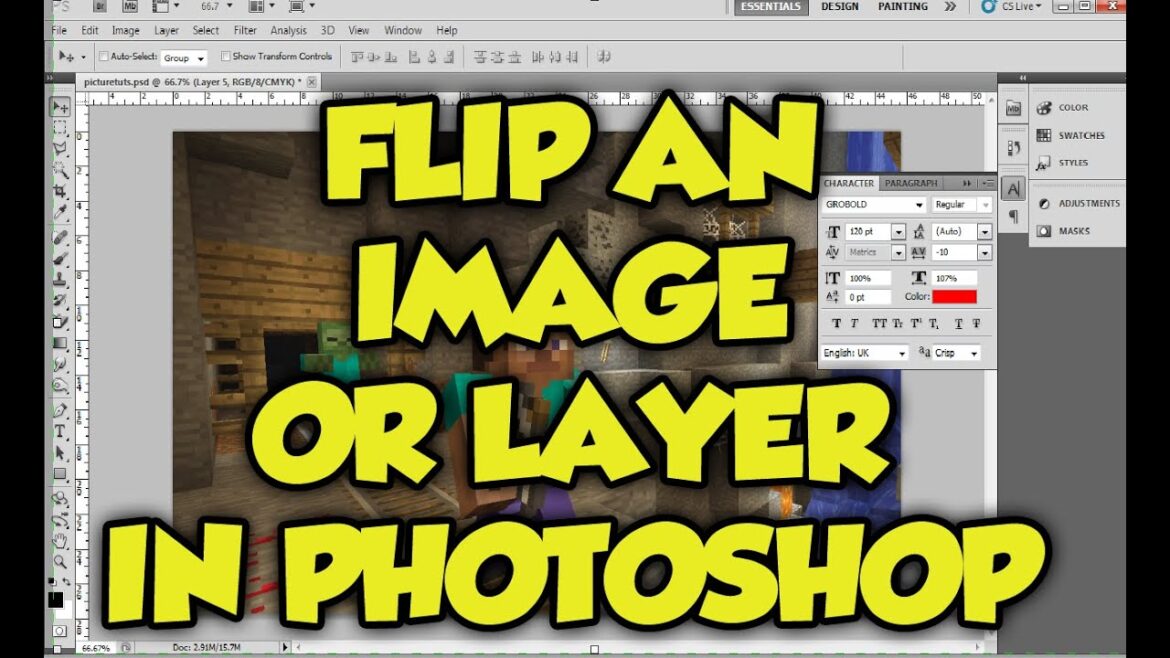835
Photoshopでは、数回のクリックでレイヤーを反転できます。これは水平方向にも垂直方向にも機能します。
Photoshopで個々のレイヤーを反転
Photoshopでレイヤーを水平方向または垂直方向に反転するには、以下の手順に従います。
- レイヤーの一覧で希望のレイヤーをクリックします。
- CTRL] + [T] を押します。レイヤーの周囲に選択ウィンドウが表示されます。
- 画像内のレイヤーを右クリックします。 メニューの下部で、「水平方向に反転」または「垂直方向に反転」のいずれかを選択します。 [Enter] キーを押して変更を確定します。
- レイヤーの反転を元に戻すには、Ctrl+Z(Windows)を押すか、またはメニューから編集 ☻ 元に戻すを選択して、元に戻すコマンドを使用します。 あるいは、反転前の状態がまだ利用可能であれば、履歴パネルで以前の状態に戻すこともできます。ドキュメントをすでに閉じてから再度開いた場合は、元に戻すことはできなくなります。